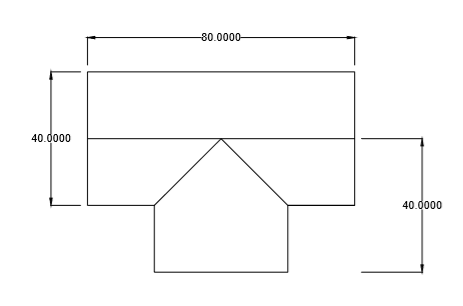Le fichier AutoCAD est enregistré avec l’extension – .dwg
Nous pouvons convertir le fichier AutoCAD en PDF pour le partager avec d’autres utilisateurs. Les fichiers pdf partagés peuvent être visualisés sans installer le logiciel AutoCAD.
Les étapes pour convertir le dessin AutoCAD fichier à fichier PDF sont listés ci-dessous :
1. Ouvrez le fichier dwg AutoCAD.
Ici, nous avons ouvert le fichier, comme indiqué dans l’image ci-dessous :
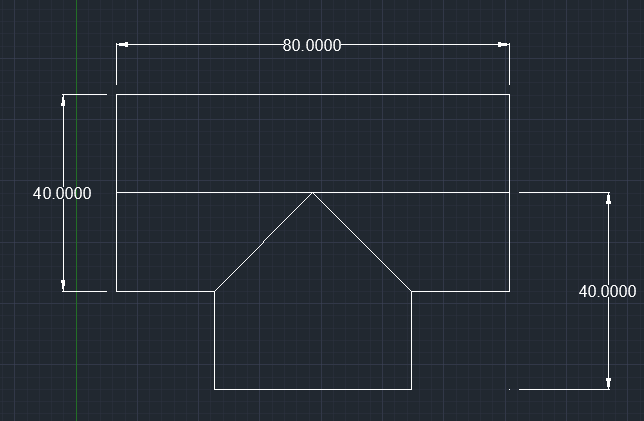
2. Cliquez sur le menu Application dans le coin supérieur gauche de l’écran. Le menu de l’application ressemblera à l’image ci-dessous :

3. Une boîte de dialogue sous le menu Application apparaîtra.
4. Sélectionnez l’option Imprimer et cliquez sur l’option Tracer, comme indiqué dans l’image ci-dessous.
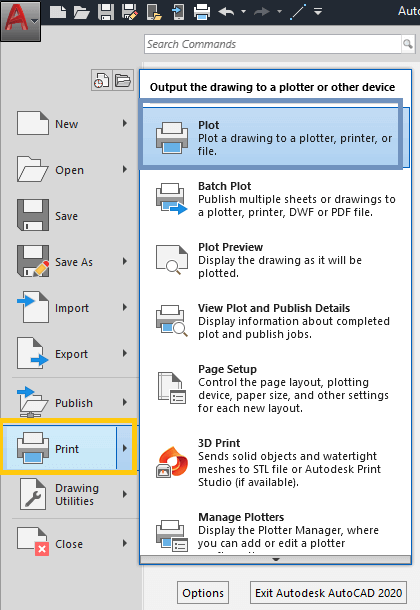
5. Après avoir cliqué sur l’option Plot, une boîte de dialogue apparaîtra. Considérez l’image ci-dessous :
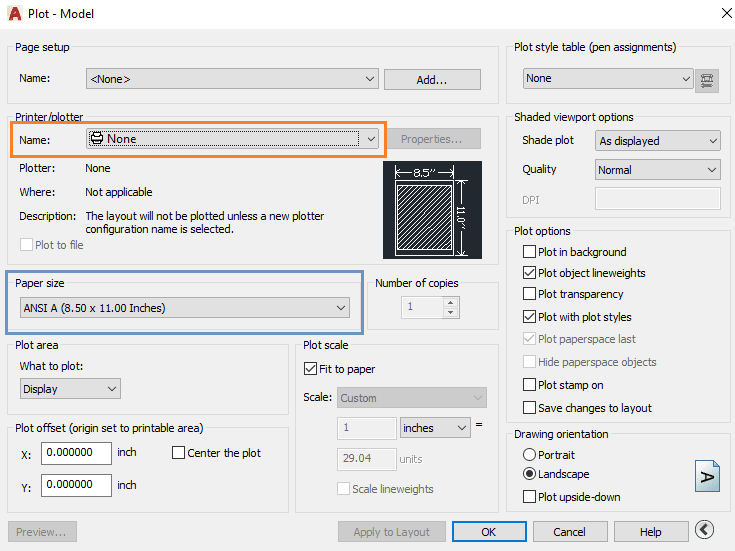
Nous devons sélectionner l’option souhaitée dans la catégorie Nom et format de papier.
6. Maintenant, sélectionnez le DWG en PDF option dans la liste déroulante sous le nom, comme indiqué dans l’image ci-dessous :
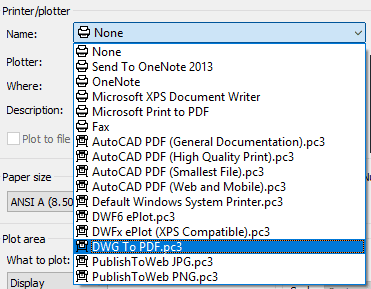
7. Sélectionnez le format A4 dans la liste déroulante sous Taille du papier, comme indiqué dans l’image ci-dessous :
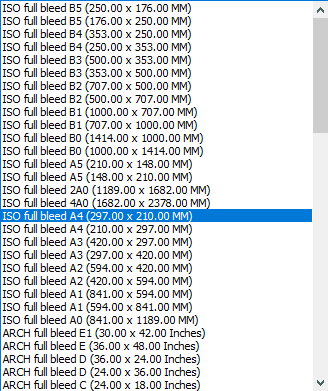
Nous pouvons choisir la taille du papier en fonction des besoins.
8. Cliquez sur l’option OK en bas.
9. Parcourez l’emplacement pour tracer le fichier. Sélectionnez le dossier souhaité et spécifiez le nom souhaité du fichier pdf, comme indiqué dans l’image ci-dessous :
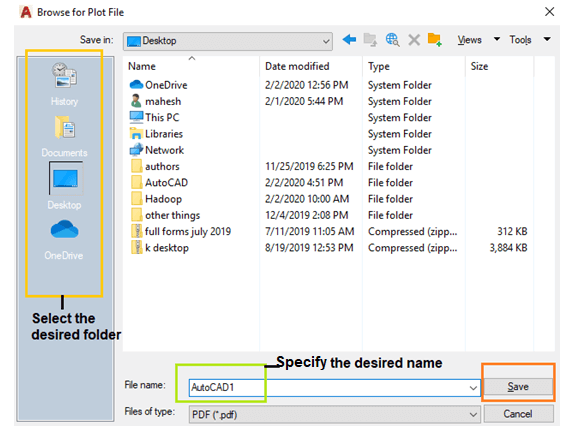
10. Cliquez sur l’option Enregistrer après avoir spécifié tous les détails, comme indiqué ci-dessus.
11. Le traitement de conversion commencera, comme indiqué dans l’image ci-dessous :
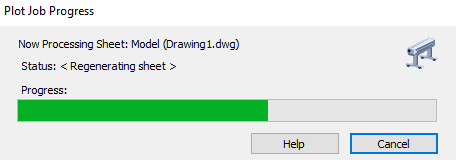
12. Voyons les résultats.
À l’emplacement du dossier spécifié, ouvrez le fichier, comme indiqué dans l’image ci-dessous :
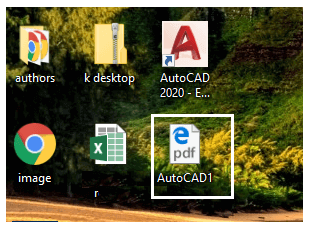
Notre fichier est maintenant converti en pdf.
Nous pouvons en outre partager nos fichiers facilement.
Le fichier ressemblera maintenant à l’image donnée :